ToDoist आवर्ती कार्य: अल्ट्रा-उत्पादक रहने के लिए उनका उपयोग करें
कार्य करने की सूची नायक / / September 07, 2020
पिछला नवीनीकरण

चाहे वह मासिक रिपोर्ट ईमेल करना हो, आपके वार्षिक चेकअप में जाना हो, या दूध का गैलन प्राप्त करना हो; ToDoist आवर्ती कार्य मदद कर सकते हैं।
ToDoist उन टू-डू लिस्ट ऐप्स में से एक है जिसे आप केवल महसूस करते हैं कि वास्तव में इसका उपयोग शुरू करने के बाद आपको इसकी कितनी आवश्यकता है। यह कुछ भी आपको याद रखने की आवश्यकता को संभाल सकता है ताकि आप अधिक महत्वपूर्ण कार्यों के लिए अपने मन को साफ कर सकें। यह लोगों की मदद करता है अधिक संतुलित जीवन जीएं.
सबसे महत्वपूर्ण विशेषताओं में से एक जो आपको अक्सर याद रखने वाली चीजों के साथ ऐसा करने में मदद कर सकती है वह है ToDoist आवर्ती कार्य।
चाहे वह आपके बॉस को मासिक रिपोर्ट भेजना हो, आपके वार्षिक मेडिकल चेकअप में जाना हो, या यहाँ तक कि हर हफ्ते सिर्फ एक गैलन दूध मिल रहा हो; ToDoist आवर्ती कार्य मदद कर सकते हैं।
इस लेख में, हम इस सुविधा पर करीब से नज़र डालेंगे और कुछ रचनात्मक तरीकों का पता लगा सकते हैं जिनका आप उपयोग कर सकते हैं।
ToDoist आवर्ती कार्य: इसका उपयोग कैसे करें
इससे पहले कि हम उन्नत युक्तियों में शामिल हों, आइए देखें कि टॉडिस्ट में एक बुनियादी आवर्ती कार्य कैसे स्थापित किया जाए।
आरंभ करना, अपने ToDoist खाते में साइन इन करें. यदि आपके पास एक नहीं है, तो एक के लिए पंजीकरण करें। यह निःशुल्क है।
एक बार साइन इन करने के बाद, बस चयन करें कार्य जोड़ें मुख्य पैनल में।
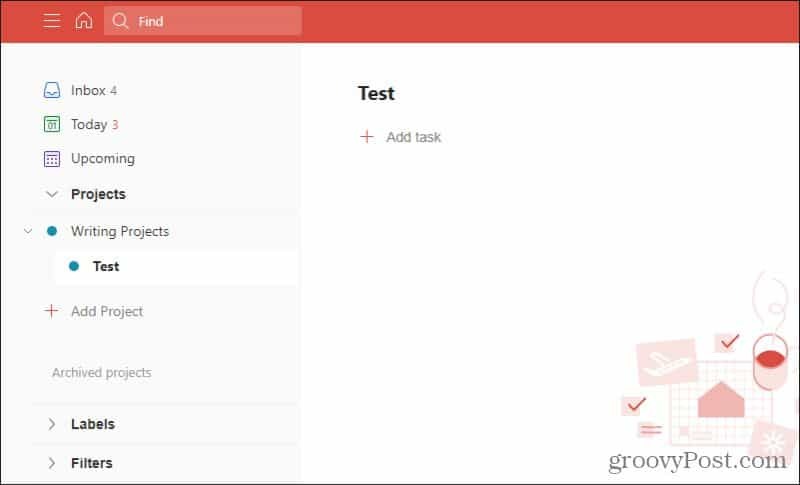
आप इसे अपने द्वारा बनाए गए किसी नए प्रोजेक्ट के अंदर या इनबॉक्स के ठीक अंदर से कर सकते हैं। टेक्स्ट फ़ील्ड में कार्य का नाम टाइप करें, और फिर उस फ़ील्ड के नीचे शेड्यूल बटन चुनें।
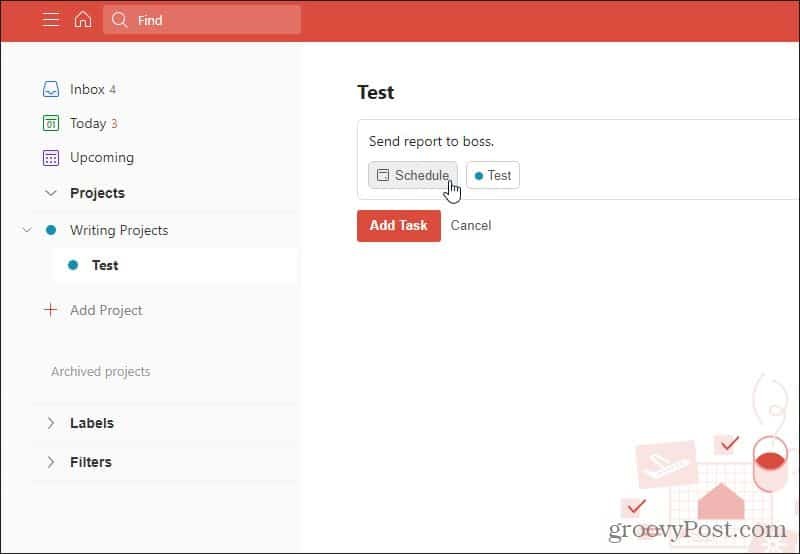
यह एक नया शेड्यूलिंग बॉक्स खोलेगा। उस बॉक्स के शीर्ष पर पाठ फ़ील्ड में, एक वाक्यांश टाइप करें जो पुनरावृत्ति का वर्णन करता है। उदाहरण के लिए, यदि आप हर महीने अपने बॉस को एक रिपोर्ट भेजना चाहते हैं, तो "हर महीने" टाइप करें।
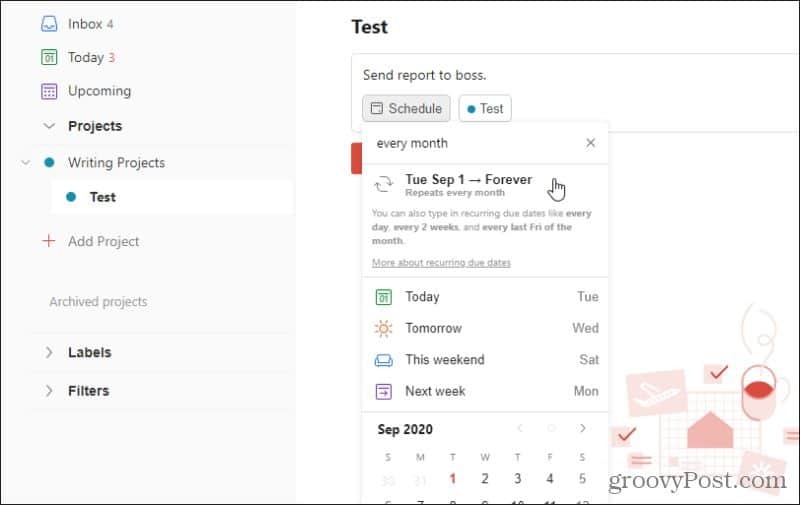
ToDoist समझदारी से यह बताएगा कि आप किस आवर्ती अनुसूची को कहने की कोशिश कर रहे हैं। आप नीचे सूचीबद्ध आवर्ती अनुसूची देखेंगे। आप उस शेड्यूल को चुनने के लिए इसका चयन कर सकते हैं।
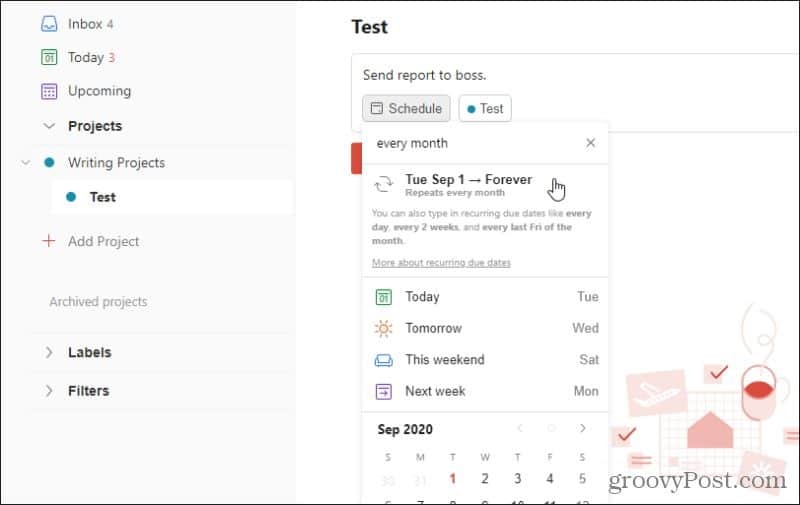
"हर महीने" शायद सबसे सरल वाक्यांशों में से एक है जिसका आप उपयोग कर सकते हैं। कई अन्य अधिक उन्नत हैं जिन्हें आप टाइप कर सकते हैं।
इस "प्राकृतिक भाषा" शेड्यूलिंग विशेषता के साथ क्या संभव है, इसके कुछ उदाहरण यहां दिए गए हैं:
- हर शनिवार
- हर महीने की 3
- हर 4 महीने में
- हर दूसरे सप्ताह
- हर महीने का दूसरा शुक्रवार
यदि आप एक आदेश जारी करते हैं, जिसमें एक विशिष्ट दिन (हर शनिवार की तरह) नहीं है, तो प्रारंभिक नियत तारीख पहले आगामी पुनरावृत्ति होगी। "प्रत्येक शनिवार" के मामले में जो आगामी शनिवार होगा।
अन्य ToDoist आवर्ती टास्क ट्रिक्स
आप टोडिस्ट में आवर्ती कार्यों को सेट करने के लिए शेड्यूल बटन का उपयोग करने तक सीमित नहीं हैं। पूरे ऐप में एकीकृत विशेषताएं हैं जो आपको एक पुनरावर्ती शेड्यूल भी सेट करने देंगे।
पहली चाल तब है जब आप कार्य का नाम टाइप कर रहे हों। आप ऐसे कीवर्ड का उपयोग कर सकते हैं, जो ToDoist को कार्य की आवृत्ति के बारे में बताते हैं।
उदाहरण के लिए, यदि आप टाइप करते हैं, "बॉस को मासिक रिपोर्ट भेजें", तो आपको "मासिक" शब्द दिखाई देगा।
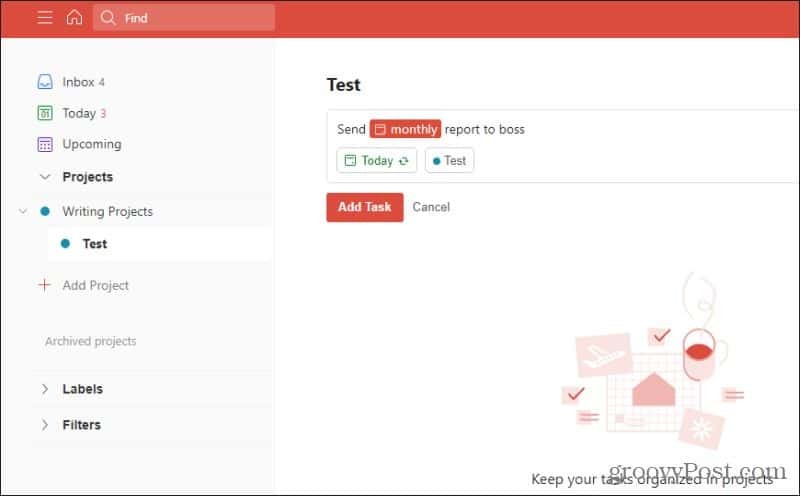
यदि आप टास्क जोड़ें का चयन करते हैं और फिर कार्य को फिर से खोलते हैं, तो आप देखेंगे कि यह मासिक आवर्ती अनुसूची के साथ सहेजा गया था।
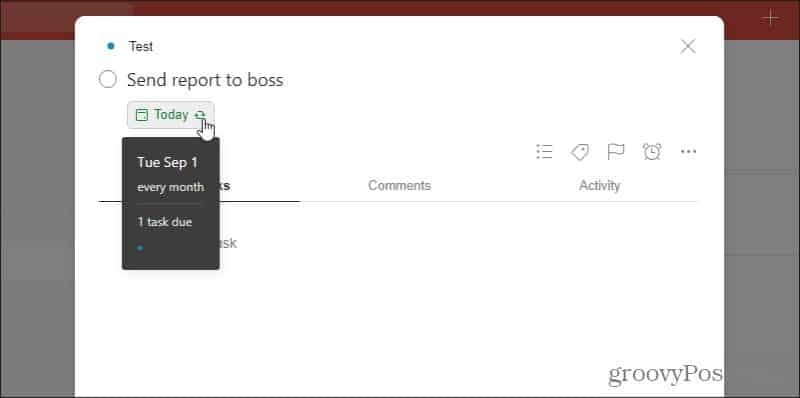
यदि आप उन्हें कार्य नाम में लिखते हैं तो टॉडिस्ट उपरोक्त सूचीबद्ध प्राकृतिक भाषाओं में से किसी एक को पहचान लेगा। आवर्ती कार्यों को सेट करने के लिए यह आपको कुछ क्लिक बचाता है।
यदि आप कार्य बनाते समय आवर्ती अनुसूची सेट करना भूल जाते हैं तो आपको भी चिंता करने की आवश्यकता नहीं है। बस कार्य नाम के दाईं ओर तीन बिंदुओं का चयन करें, और शेड्यूल आइकन के बगल में ड्रॉपडाउन मेनू में तीन बिंदुओं का चयन करें।
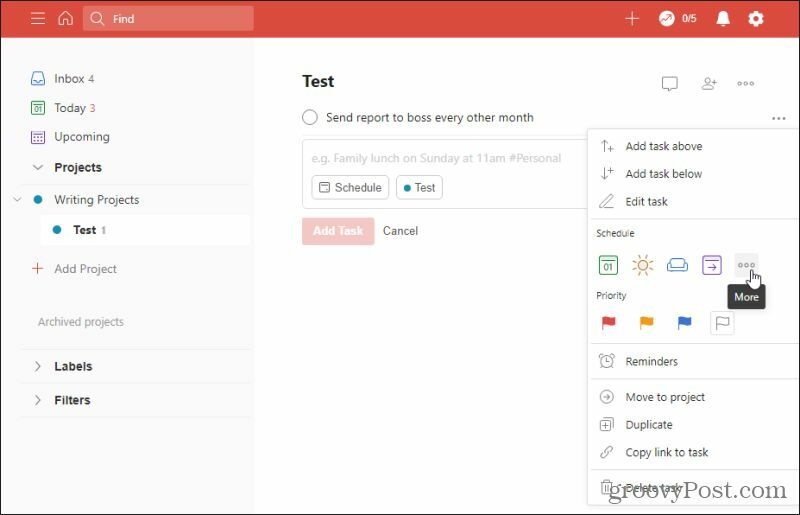
शेड्यूलिंग विंडो जो पॉप अप करती है, उसे परिचित दिखना चाहिए। टॉडिस्ट आवर्ती कार्य के लिए आप क्या शेड्यूल चाहते हैं, इसका वर्णन करने के लिए बस एक ही प्राकृतिक भाषा का उपयोग करें।
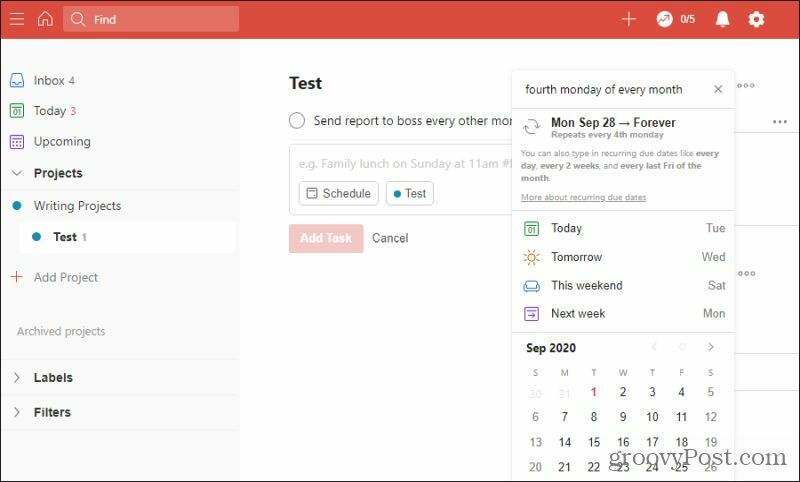
जब आप पुनरावर्ती शेड्यूल का चयन करते हैं, तो यह उस कार्य के लिए प्रभावी होगा।
4 क्रिएटिव तरीके ToDoist आवर्ती कार्य का उपयोग करने के लिए
अब जब आप समझते हैं कि ToDoist में आवर्ती कार्यों का उपयोग कैसे किया जाता है, तो कुछ तरीकों पर नज़र डालने का समय है, जिनका उपयोग आप अपनी उत्पादकता और अपने जीवन को बेहतर बनाने के लिए कर सकते हैं।
एक साप्ताहिक किराने की सूची बनाएँ
हर हफ्ते किराने की दुकान पर आपको कुछ चीजें मिलनी चाहिए। दूध, अंडे, रोटी, और बहुत कुछ। बहुत व्यस्त हफ्तों के दौरान, यह भूलना आसान है।
हमेशा यह सुनिश्चित करें कि आपको अपने मानक किराने की वस्तुओं के लिए साप्ताहिक आवर्ती अनुस्मारक सेट करके जो कुछ भी आवश्यक है, उस पर स्टॉक किया गया है और हर हफ्ते जो कुछ भी आपको चाहिए उसके साथ कार्य संपादित करें।
ऐसा करने के लिए, "इस सप्ताह की किराने की दौड़" शीर्षक से एक टोडोइयर आवर्ती अनुस्मारक सेट करें। दिनांक का चयन करें और "हर शुक्रवार", या जिस दिन भी आप आमतौर पर अपनी किराने की खरीदारी करते हैं। पाठ क्षेत्र के अंतर्गत दिखाई देने वाली आवर्ती तिथि का चयन करें।
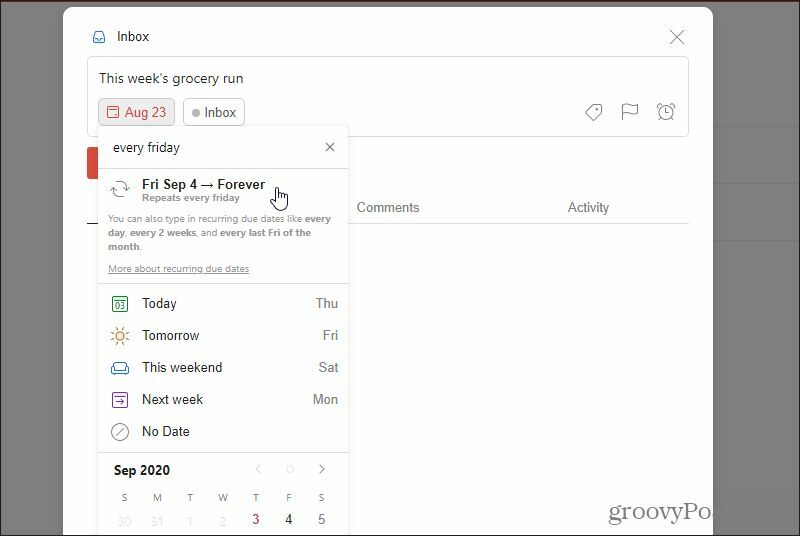
नीचे टिप्पणी क्षेत्र में, किराने का सामान की सूची टाइप करें जिसे आप आमतौर पर हर हफ्ते खरीदते हैं, और चुनें टिप्पणी जोड़ें तल पर।
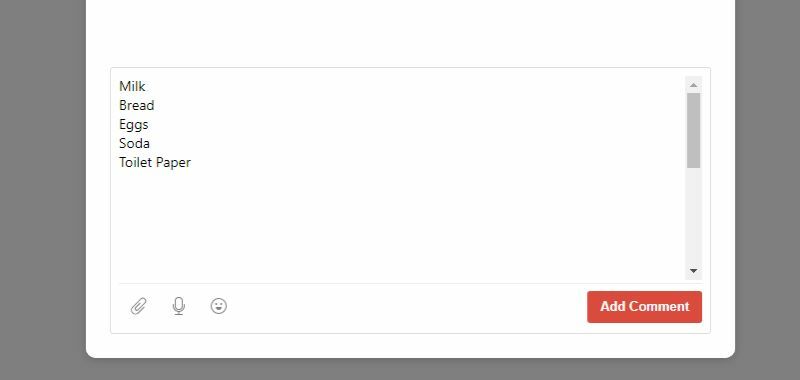
ध्यान दें: टिप्पणी, फ़ाइल अपलोड और वॉयस मेमो जोड़ना एक प्रीमियम सुविधा है, इसलिए यदि आप इस टिप का उपयोग करने की योजना बनाते हैं, तो आपको टूडो प्रीमियम सदस्यता के लिए साइन अप करने की आवश्यकता होगी।
अब, हर हफ्ते आप टिप्पणी अनुभाग में एक अद्यतन किराने की सूची रख सकते हैं। हर हफ्ते आपको अपनी किराने का सामान बनाने के लिए एक अनुस्मारक प्राप्त होगा जिसमें आपकी संपूर्ण किराने की सूची होती है।
आवर्ती अनुस्मारक के लिए Google होम का उपयोग करें
ToDoist आवर्ती कार्यों का पूर्ण उपयोग करने के सबसे शक्तिशाली तरीकों में से एक उन्हें Google होम या Google सहायक का उपयोग करके अपनी आवाज के साथ बनाना है।
इसे स्थापित करने के लिए:
- Google Assistant ऐप खोलें।
- स्क्रीन के निचले दाएं कोने पर एक्सप्लोर (कम्पास) आइकन टैप करें।
- टोडोइस्ट के लिए एक्सप्लोर विंडो सर्च में।
- ToDoist टैप करें और लिंक चुनें।
आपका Google सहायक और Google होम ऐप अब ToDoist से लिंक हो जाएगा।
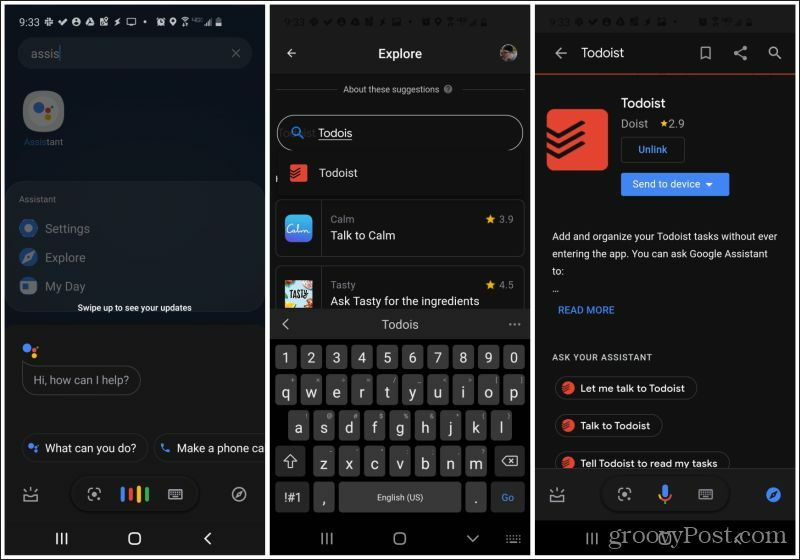
आवर्ती कार्य जोड़ने के लिए, या तो Google सहायक से कहें ("ठीक है गूगल") या आपका Google होम डिवाइस (" हे Google ") कुछ इस तरह है," हर सोमवार, मंगलवार और शुक्रवार शाम 5 बजे मेल लेने के लिए एक कार्य जोड़ने के लिए टॉडोइस्ट को बताएं "।
आप अपने दिन के कार्यों को यह कहकर सुन सकते हैं कि "टूडो से पूछें कि मेरे पास आज क्या है?"
स्वस्थ रहने के लिए खुद को सचेत करें
आपको कई प्रकार के वर्कआउट के लिए कई कार्य बनाने होंगे। इसके बजाय, अपने सभी वर्कआउट के लिए एक आवर्ती कार्य बनाएं और फिर प्रत्येक प्रकार की कसरत के लिए उप-कार्य बनाएं।
ऐसा करने के लिए, एक नया कार्य बनाएं और इसे "मेरा नियमित वर्कआउट" जैसा कुछ नाम दें। आवर्ती अनुसूची को "प्रत्येक कार्यदिवस" पर सेट करें और आवर्ती अनुसूची का चयन करें।
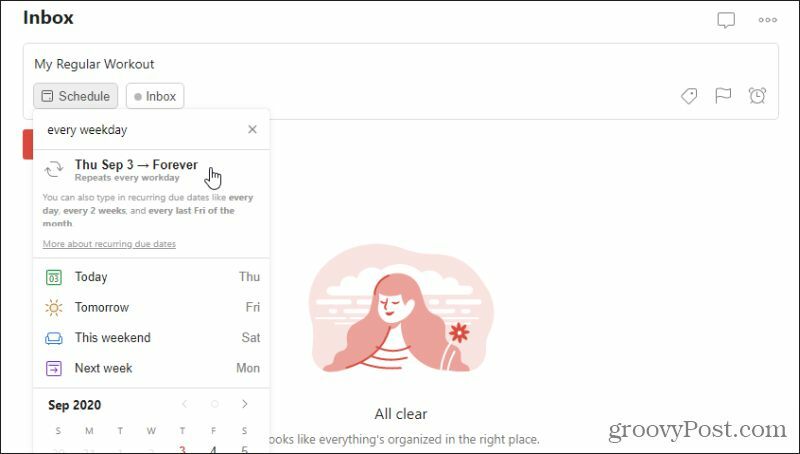
कार्य खोलें और चुनें उप-कार्य जोड़ें एक नया उप-कार्य जोड़ने के लिए। "वेट-लिफ्टिंग" जैसी पहली चीज़ को नाम दें और आवर्ती अनुसूची को "प्रत्येक सोमवार और गुरुवार" पर सेट करें और आवर्ती अनुसूची का चयन करें।
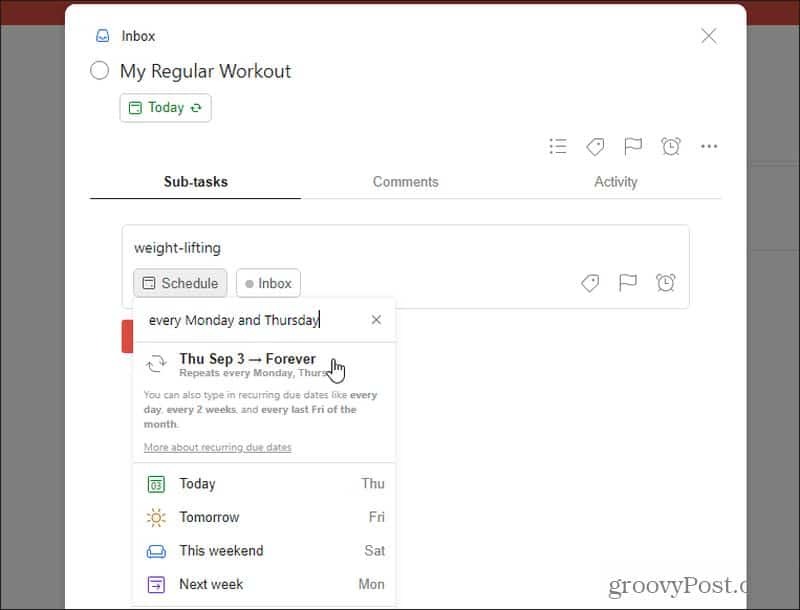
सप्ताह के प्रत्येक दिन और प्रत्येक प्रकार के व्यायाम के लिए उपशीर्षक जोड़ने को दोहराएं। जब आपने किया हो तो आपके पास सप्ताह के प्रत्येक दिन को कवर करने वाले उपकेंद्रों की एक सूची होगी, जैसा कि ToDoist आवर्ती कार्यों में है।
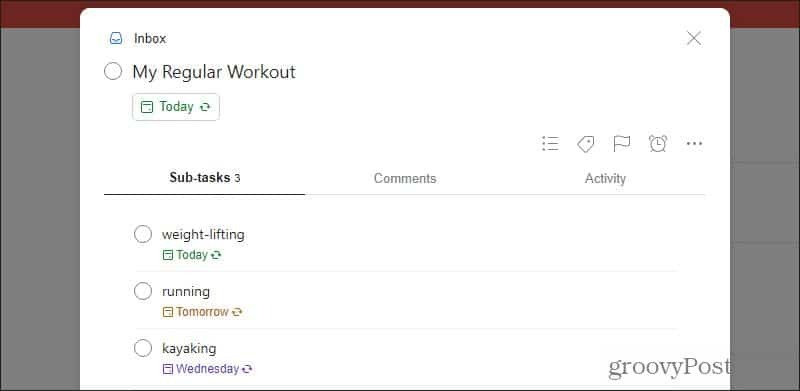
ध्यान रखें कि इस दृष्टिकोण से आपको मूल स्तर के कार्य को पूरा करने की आवश्यकता होगी और हर बार जब आप एक कसरत को पूरा करते हैं तो उपकंठ। यदि आप पसंद करते हैं, तो आप केवल सप्ताह के अंत में मूल कसरत कार्य निर्धारित कर सकते हैं। एक बार जब आप सप्ताह के अंत में सभी वर्कआउट सबटैक्शंस को पूरा कर लेते हैं, तो आप एक बार पेरेंट टास्क पूरा कर सकते हैं।
आपके द्वारा पसंद किया जाने वाला दृष्टिकोण पूरी तरह से आपके ऊपर है।
ToDoist को अपने कैलेंडर को प्रबंधित करने दें
यदि आप सप्ताह के दौरान अपने Google कैलेंडर का उपयोग करने के लिए करते हैं, तो आपको अपने Google कैलेंडर को ToDoist के साथ एकीकृत करना एक अच्छा विचार है।
ऐसा करने के लिए, टोडोइस्ट विंडो के ऊपरी दाएं कोने पर सेटिंग गियर आइकन का चयन करें। सेटिंग्स विंडो में, का चयन करें एकीकरण बाएं नेविगेशन फलक से।
एकीकरण विंडो पर, का चयन करें कैलेंडर कनेक्ट करें Google कैलेंडर के अंतर्गत।
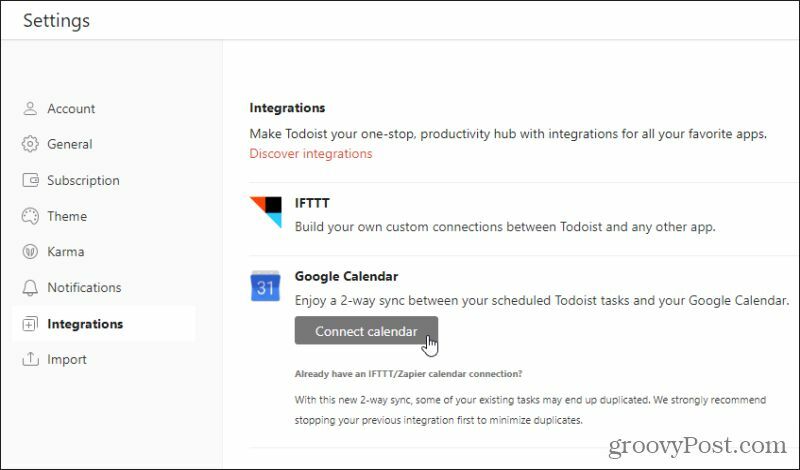
यह सक्षम हो जाने के बाद, आप अपने Google कैलेंडर खाते में कैलेंडर सूची में टोडिस्ट कैलेंडर विकल्प देखेंगे।
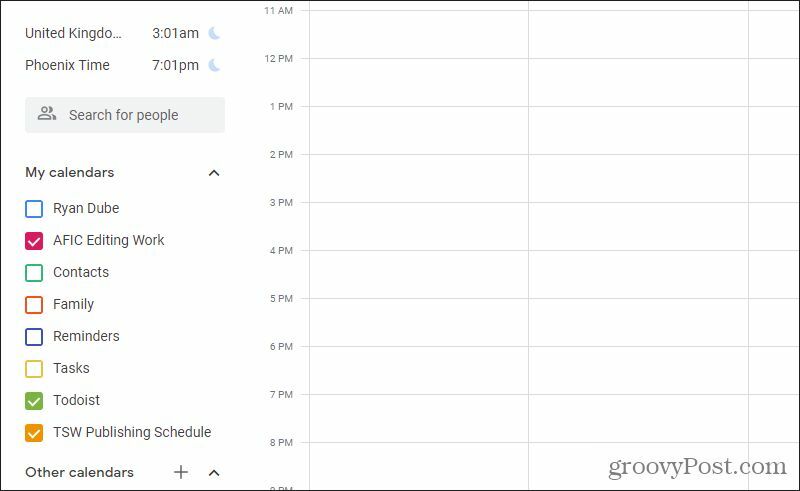
सभी ToDoist आवर्ती कार्यों सहित सभी ToDoist कार्यों को दिखाने के लिए उस कैलेंडर का चयन करें। वे उसी रंग कोड में दिखाएंगे जो कैलेंडर नाम में सूचीबद्ध है। ऊपर के उदाहरण में, वह हरे रंग का होगा।
अन्य के बारे में जानें उपयोगी ToDoist एकीकरण.
ToDoist आवर्ती कार्यों के पीछे सत्ता के प्रकार के ये केवल चार उदाहरण हैं। उन्हें बनाने से, आपको निरंतर आधार पर चीजों को याद रखने के बारे में सोचना नहीं होगा। ToDoist आपके लिए सारी सोच रखता है। आपको बस इतना करना है कि टूडो रिमाइंडर और नोटिफिकेशन आपको बताएं कि क्या करना है।


